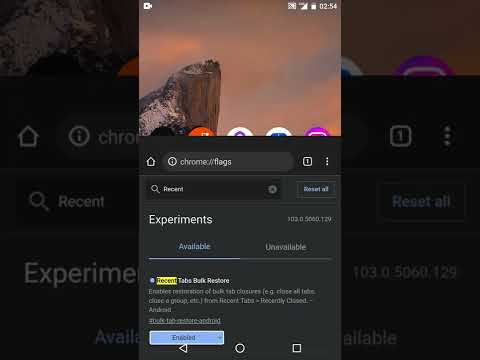1970'lerde ve 80'lerin başında, Amerika'yı bir CB çılgınlığı ele geçirdi. İnsanlar radyo kanallarına atlayabilir ve her ne olursa olsun birbirleriyle konuşabilirdi. Bugünlerde Twitter'ımız var. CB ağı gibi, Twitter'da da hashtag'lerle gösterilen kanallar vardır; bu, önünde bir kare işareti (#) olan bir kelimedir. Twitter'da bu kelimeler bağlantı haline gelir ve tweet'leri sınıflandırmanın bir yolu olarak hizmet eder. Bu kanalı bir web sitesinde görüntülemek istiyorsanız, şanslısınız çünkü bunu yapmanın birkaç basit yolu var, örneğin widget'ları kullanmak gibi.
adımlar
Yöntem 1/2: Twitter Widget'larını Kullanın
Twitter hashtag'i kendileri icat etmedi, ancak ağda kullanıldığını gördüklerinde büyük harf kullandılar. Herhangi bir kullanıcının tweet'lerini veya herhangi bir hashtag için tweet'leri gösterebilen bir widget oluşturmak için kendi yollarına sahiptirler. İşte nasıl yapılacağı.

Adım 1. Twitter hesabınıza giriş yapın
Bu widget'ı oluşturmak için bir Twitter hesabınızın olması gerekir.

Adım 2. adresine gidin

Adım 3. Sayfanın sağ üst köşesindeki “Yeni Oluştur” düğmesine tıklayın

Adım 4. “Ara” sekmesine tıklayın
“Bir kullanıcı widget'ı oluştur” başlıklı bir sayfaya geleceksiniz.
Adım 5. Hashtag'inizi girin
Yeni sekmede, "Yapılandırma" başlığının altında, arama sorgusunda hashtag'inizi girin. (ör. #wikiHow).

Adım 6. Ayarları yapılandırın
- Widget'ın "Güvenli Arama Modunda" olmasını istiyorsanız yalnızca "En İyi Tweetler" öğesinin görüntülenmesini isteyip istemediğinizi ve ilgili onay kutularını tıklayarak "Fotoğrafları otomatik olarak genişletmek" isteyip istemediğinizi seçin.
- Widget'ın olmasını istediğiniz piksel cinsinden yüksekliği seçin. Varsayılan olarak, 600 pikseldir.
- Bir sonraki seçenek, widget'ın kontrastının açık (açık arka plan üzerinde koyu metin) veya koyu (koyu arka plan üzerinde açık metin) olmasını isteyip istemediğinizdir.
- Bağlantıların ne renk olmasını istediğinizi seçin. Bir HTML rengi kullanabilir veya bir renk seçiciden seçebilirsiniz.

7. Adım. En alttaki “Widget Oluştur”a tıklayın

Adım 8. Web sitesine kopyalayıp yapıştırın
Sonraki sayfada, önizlemenizin altında, widget'ınızın HTML kodu bulunur. Panonuza kopyalayın ve web sitenize yapıştırın.
Yöntem 2/2: TWUBS ile Twitter için Hashtag Widget'ı Oluşturun
Bir Twitter hesabı istemiyorsanız, ancak bir hashtag beslemesi yerleştirmek istiyorsanız veya üçüncü taraf bir kişiyseniz ve sitenize bir hashtag beslemesi yerleştirmek için üçüncü taraf yazılımı kullanmak isteyebilirsiniz. TWUBS'a bir şans verin. İşte yapmanız gerekenler.

Adım 1. www
twubs.com

Adım 2. Hashtag kelimesini girin
Sayfanın sağ üst orta kısmındaki arama kutusuna # işareti olmadan istediğiniz hashtag kelimesini yazın.

Adım 3. Hashtag'i gömün
Ortaya çıkan sayfada, mavi başlık resminin sağ tarafında, "Bu hashtag'i göm" yazan bağlantıyı tıklayın.

Adım 4. Yapılandırın
Sonraki sayfada, widget için yapılandırma seçenekleri bulunmaktadır. Genişliği ve yüksekliği piksel olarak, sayfa başına tweet sayısını, başlık arka plan rengini ve başlık metni rengini ayarlayabilirsiniz.